Windows 10 설치 가이드
■ 환경
ㆍ Oracle VirtualBox 6.0.14 Build r133895
ㆍ Windows 10 Enterprise x86_64
■ 설치

DVD를 넣으면 나타나는 설치 시작 화면입니다.
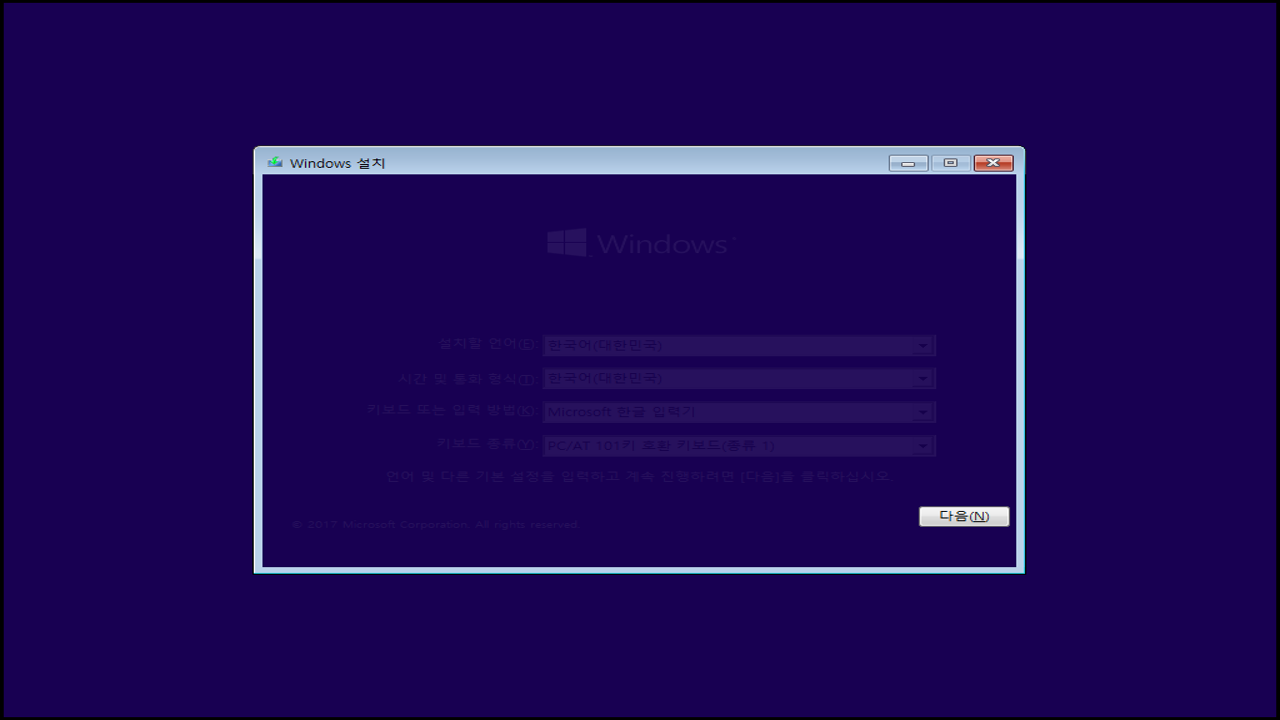
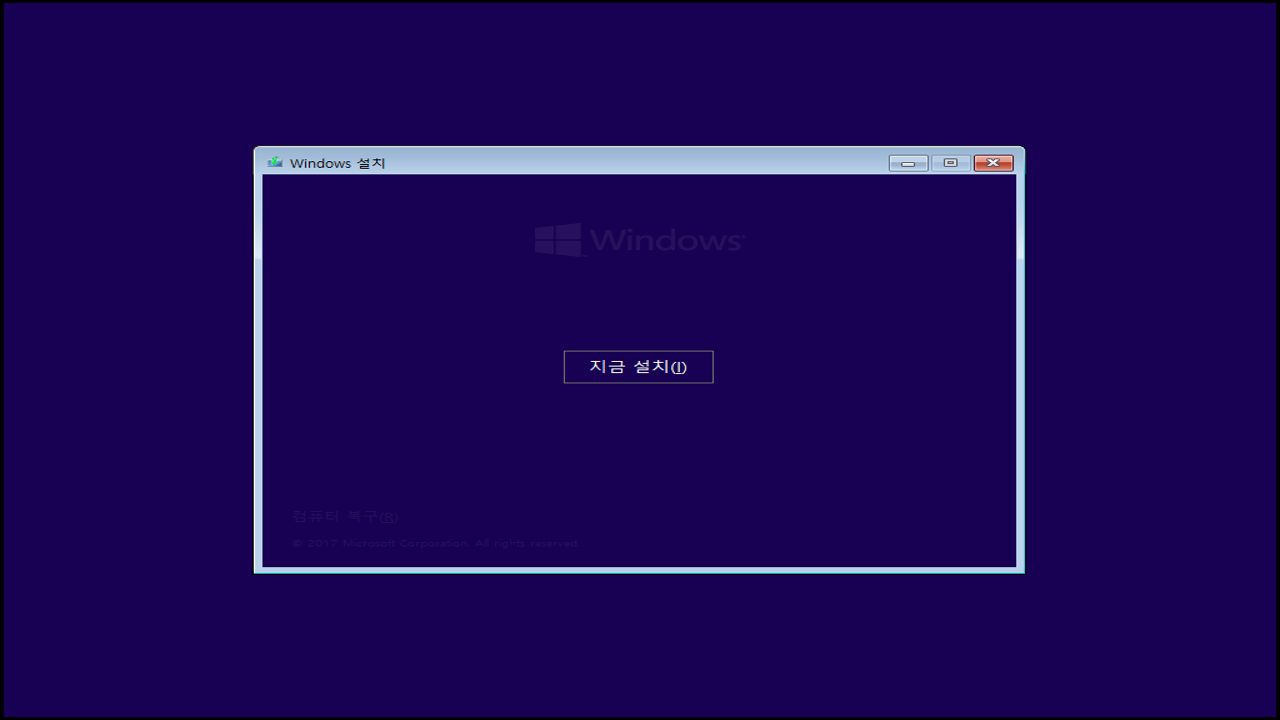
지금 설치를 눌러 시작합니다.

제품 키는 설치 단계에서 입력해도 되고, 설치가 완료된 다음에 입력해도 됩니다. 후자일 경우 설치 과정에서 '제품 키가 없음'을 선택하고 넘어가면 됩니다.

가지고 있는 라이선스의 종류에 맞게 선택합니다. (이건 꼭 필히 사전에 확인하고 설치하는 게 정신 건강에 좋습니다.)



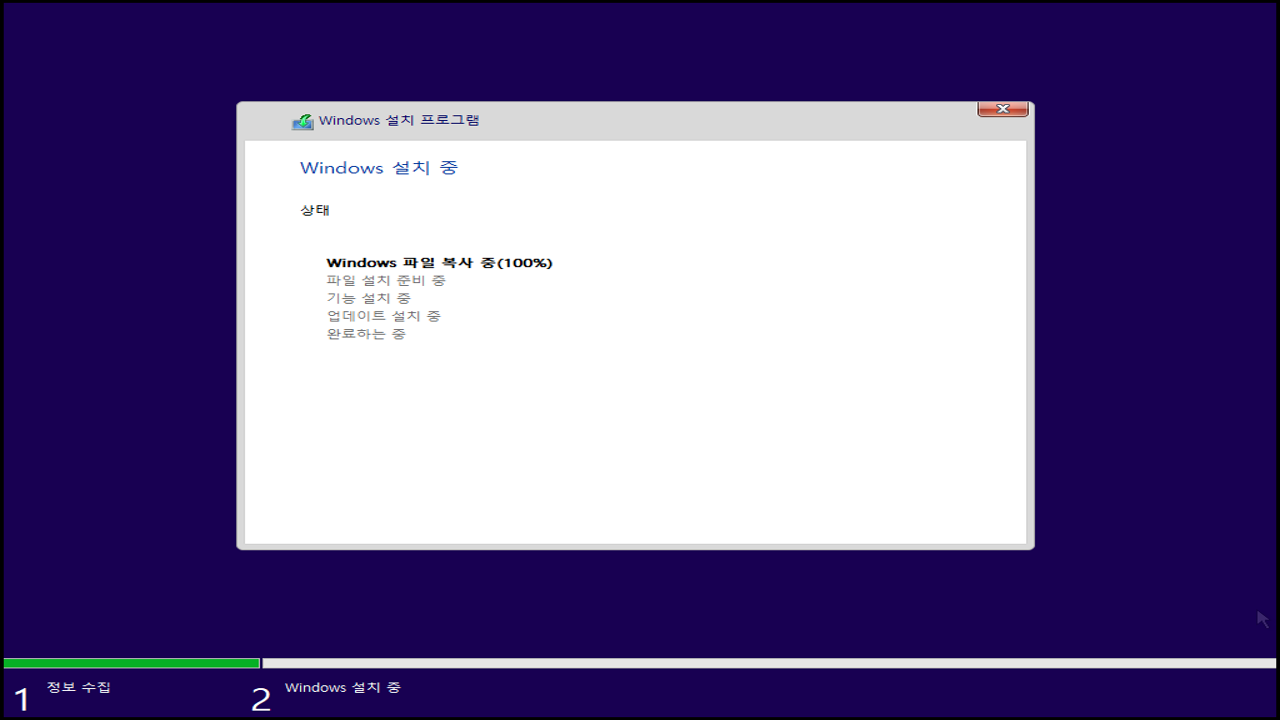

여기까지는 특별한 목적이 아니라면 다음 다음 다음을 눌러서 진행하시면 됩니다. 설치는 본인이 가지고 있는 PC 혹은 노트북의 스펙에 따라 다르지만 보통 10분 내외로 완료됩니다.

설치가 완료되면 재부팅이 되는데, 재부팅 이후에는 초기 설정을 진행하게 됩니다.
■ 초기 설정
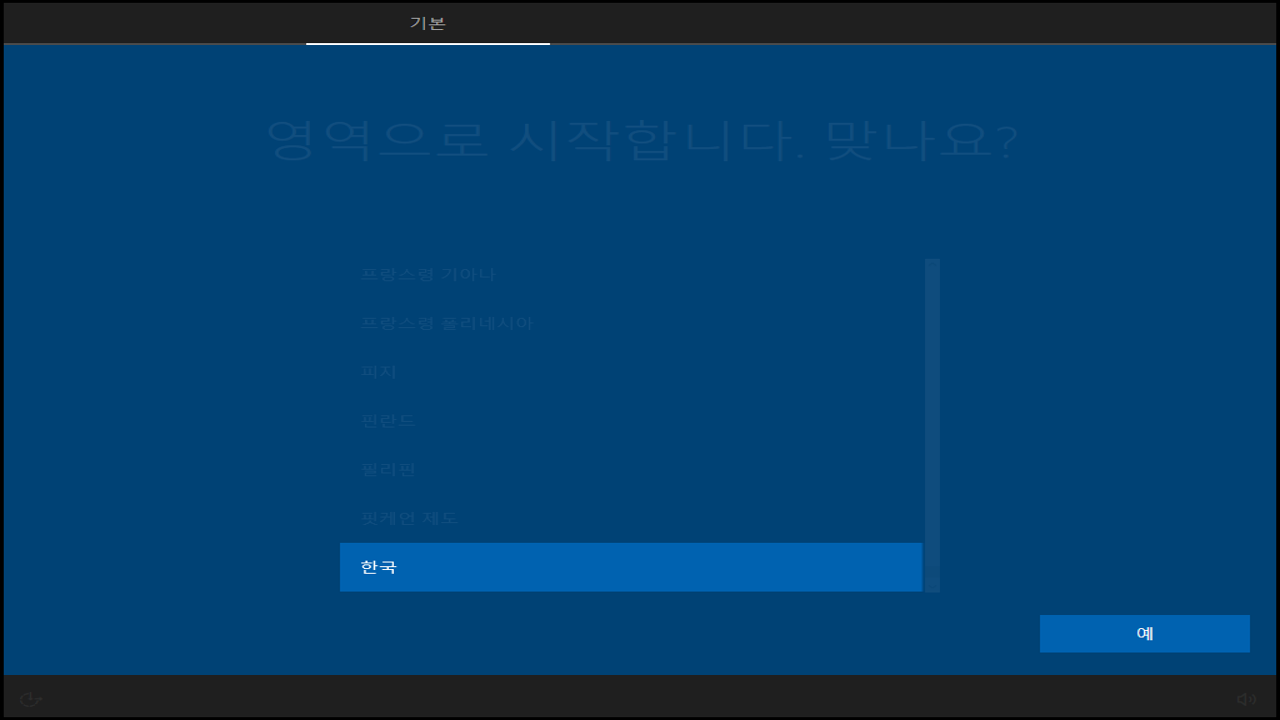




여기까지는 다음 다음 다음을 선택하면서 진행하시면 됩니다. 어려운 내용이 없으니 천천히 읽어보면서 진행하면 됩니다.

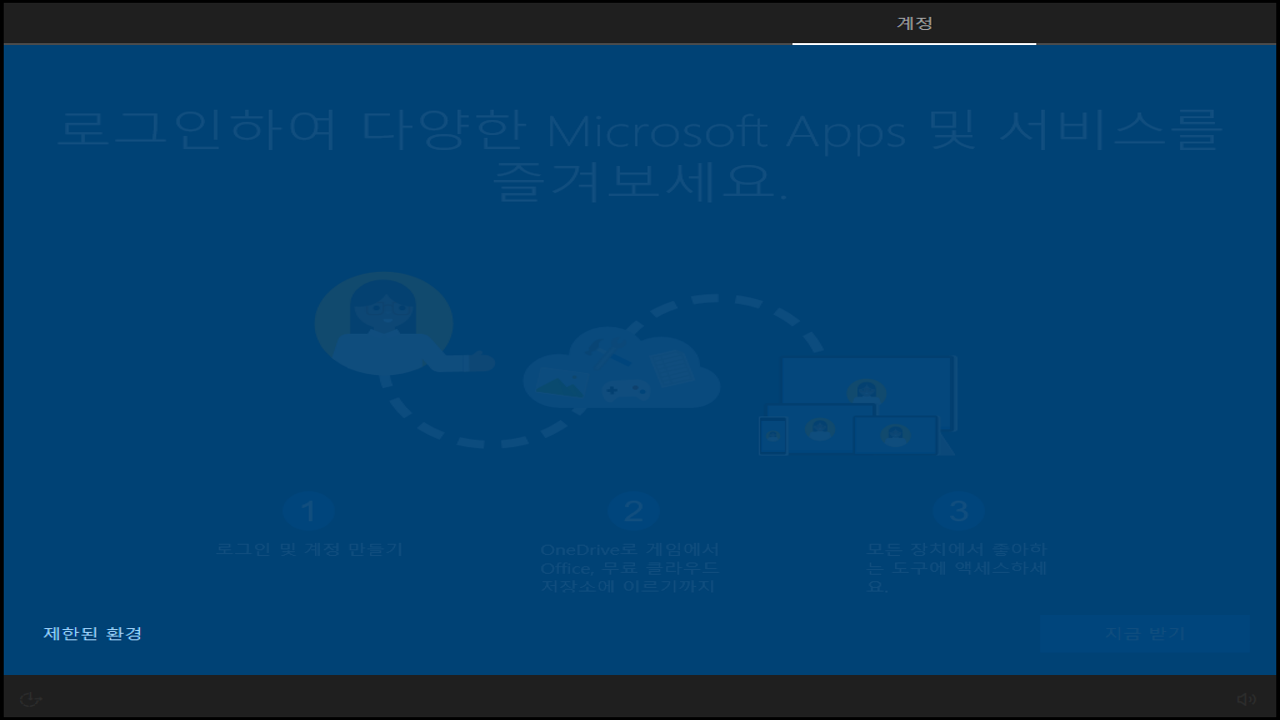


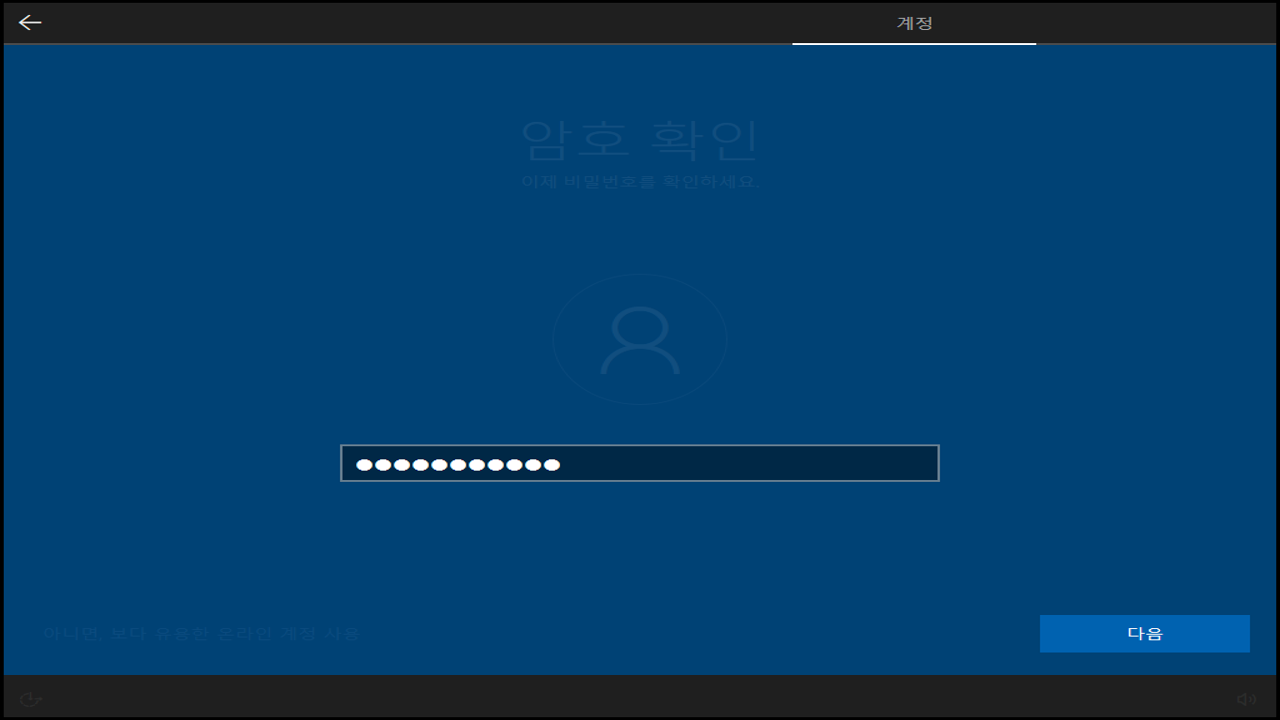

계정은 기존의 MS 계정을 사용할지, 오프라인으로 해당 PC에서만 사용하는 계정을 만들지 결정하여 진행하면 됩니다.


개인 정보 설정은 모두 off 해도 상관없습니다. 본인의 스타일에 맞게 ON / OFF를 결정하시면 됩니다.
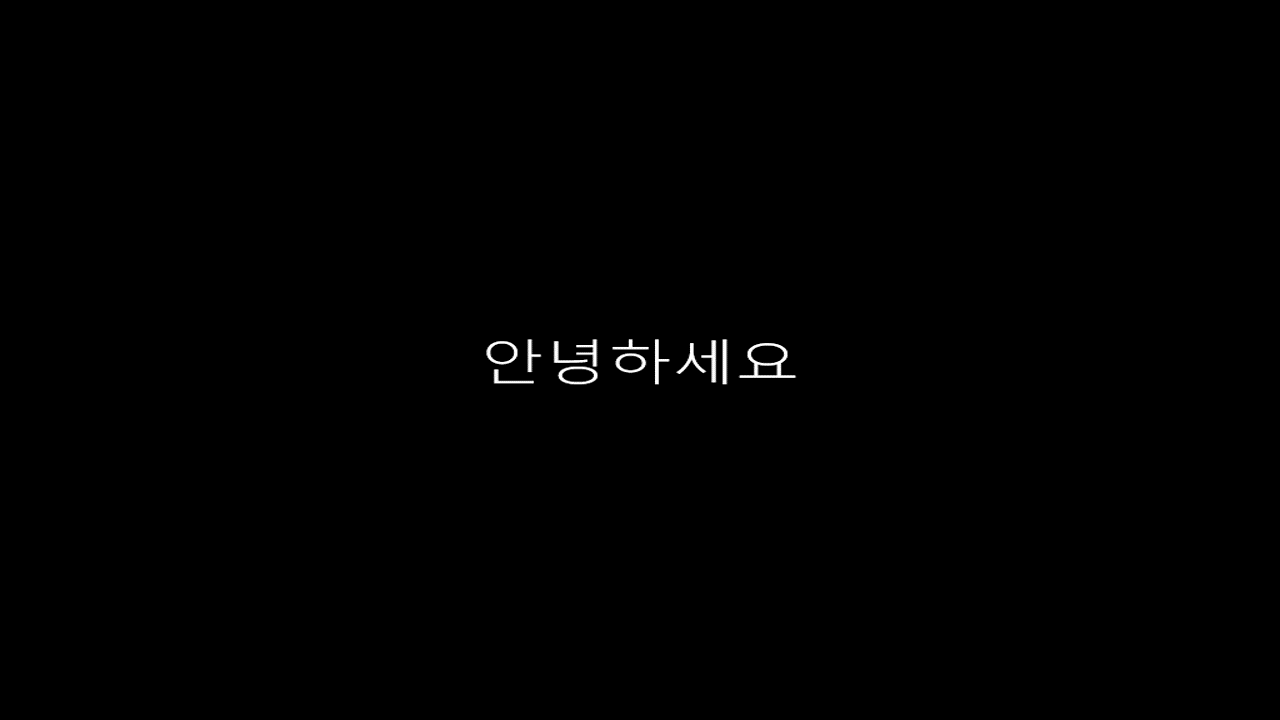


초기 설정을 마무리 하면 약 5분 정도 자체적으로 세팅을 마무리하는데요, 윈도우 설치를 진행하면서 개인 정보가 필요한 항목이 있기 때문에 설치를 마무리하는 단계라고 생각해도 됩니다.

설치가 완료되면 다음과 같은 화면을 볼 수 있습니다.
by mkdir-chandler
'Ops > Windows' 카테고리의 다른 글
| Windows Server 2016 설치 가이드 (0) | 2023.07.05 |
|---|---|
| Win - 메모리 덤프 강제 생성 방법 (0) | 2023.05.31 |

